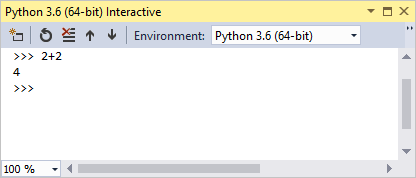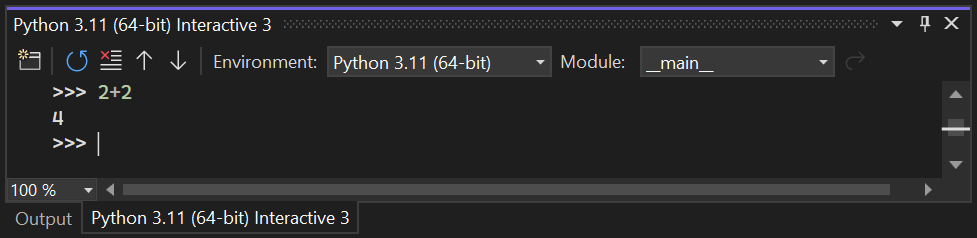Instalar o suporte a Python no Visual Studio
O suporte a Python está disponível apenas no Visual Studio para Windows. No Mac e Linux, o suporte a Python está disponível através Visual Studio Code.
Pré-requisitos
- Visual Studio no Windows. Para instalar o produto, siga as etapas em Instalar o Visual Studio.
Observação
Você também precisa de um interpretador Python instalado para trabalhar com Python no Visual Studio. Recomendamos instalar um do python.org ou do Anaconda. Para obter mais informações sobre interpretadores Python, consulte Instalando interpretadores Python.
Baixe e instale a carga de trabalho do Python
Conclua as etapas a seguir para baixar e instalar a carga de trabalho do Python.
Baixe e execute o instalador mais recente do Visual Studio para Windows. O suporte a Python está presente na versão 15.2 e posterior. Se você já tiver o Visual Studio instalado, abra o Visual Studio e execute o instalador selecionando Ferramentas>Obter Ferramentas e Recursos.
Dica
A edição Community destina-se a programadores individuais, aprendizagem em sala de aula, investigação académica e desenvolvimento de código aberto. Para outros usos, instale o Visual Studio Professional ou Visual Studio Enterprise.
O instalador fornece uma lista de cargas de trabalho que são grupos de opções relacionadas para áreas de desenvolvimento específicas. Para Python, selecione o Python desenvolvimento carga de trabalho e selecione Install:
Opções de instalação do Python Descrição distribuições Python Escolha qualquer combinação de distribuição Python com a qual você planeja trabalhar. As opções comuns incluem variantes de 32 bits e 64 bits do Python 2, Python 3, Miniconda, Anaconda 2 e Anaconda 3. Cada opção inclui o interpretador, o tempo de execução e as bibliotecas da distribuição. Anaconda, especificamente, é uma plataforma de ciência de dados aberta que inclui uma ampla gama de pacotes pré-instalados. O Visual Studio deteta automaticamente instalações Python existentes. Para obter mais informações, consulte janela Ambientes Python. Além disso, se uma versão mais recente do Python estiver disponível do que a versão mostrada no instalador, você poderá instalar a nova versão separadamente e o Visual Studio a detetará. Suporte do modelo Cookiecutter Instale a interface gráfica do Cookiecutter para descobrir modelos, opções de modelo de entrada e criar projetos e arquivos. Para obter mais informações, consulte Usar a extensão Cookiecutter. suporte web em Python Instale ferramentas para desenvolvimento web, incluindo suporte à edição de HTML, CSS e JavaScript, juntamente com modelos para projetos que usam as estruturas Bottle, Flask e Django. Para obter mais informações, consulte modelos de projeto Web do Python. Ferramentas de desenvolvimento nativas Python Instale o compilador C++ e outros componentes necessários para desenvolver extensões nativas para Python. Para obter mais informações, consulte Criar uma extensão C++ para Python. Instale também o pacote de trabalho de desenvolvimento do Desktop com C++ para suporte completo ao C++. Por predefinição, a carga de trabalho do Python é instalada para todos os utilizadores num computador:
%ProgramFiles%\Microsoft Visual Studio\<VS_version>\<VS_edition>Common7\IDE\Extensions\Microsoft\Python
onde <VS_version> é 2022 e <VS_edition> é Community, Professional, ou Enterprise.
%ProgramFiles(x86)%\Microsoft Visual Studio\<VS_version>\<VS_edition>Common7\IDE\Extensions\Microsoft\Python
onde <VS_version> é 2019 ou 2017 e <VS_edition> é Community, Professional ou Enterprise.
Teste a sua instalação
Verifique rapidamente a instalação do suporte a Python:
Inicie o Visual Studio.
Selecione Alt + I para abrir a janela Python Interactive.
Na janela, insira a instrução
2+2.O resultado da instrução
4é exibido na janela. Se não vir a saída correta, reverifique as suas etapas.